
КАТЕГОРИИ:
Архитектура-(3434)Астрономия-(809)Биология-(7483)Биотехнологии-(1457)Военное дело-(14632)Высокие технологии-(1363)География-(913)Геология-(1438)Государство-(451)Демография-(1065)Дом-(47672)Журналистика и СМИ-(912)Изобретательство-(14524)Иностранные языки-(4268)Информатика-(17799)Искусство-(1338)История-(13644)Компьютеры-(11121)Косметика-(55)Кулинария-(373)Культура-(8427)Лингвистика-(374)Литература-(1642)Маркетинг-(23702)Математика-(16968)Машиностроение-(1700)Медицина-(12668)Менеджмент-(24684)Механика-(15423)Науковедение-(506)Образование-(11852)Охрана труда-(3308)Педагогика-(5571)Полиграфия-(1312)Политика-(7869)Право-(5454)Приборостроение-(1369)Программирование-(2801)Производство-(97182)Промышленность-(8706)Психология-(18388)Религия-(3217)Связь-(10668)Сельское хозяйство-(299)Социология-(6455)Спорт-(42831)Строительство-(4793)Торговля-(5050)Транспорт-(2929)Туризм-(1568)Физика-(3942)Философия-(17015)Финансы-(26596)Химия-(22929)Экология-(12095)Экономика-(9961)Электроника-(8441)Электротехника-(4623)Энергетика-(12629)Юриспруденция-(1492)Ядерная техника-(1748)
Использование вспомогательной оси для одного из набора данных
|
|
|
|
Данный способ построения комбинированных диаграмм используется, если необходимо построить диаграмму из наборов данных, сильно отличающихся по масштабу. Если для построения диаграммы с такими данными использовать одну шкалу, то один из диапазонов данных будет практически невидим. Решение этой проблемы – использование вспомогательной оси для второго набора данных.
Задание:
На листе Комб.диагр создайте приведенную ниже электронную таблицу в соответствии с табл. 9
Таблица 9
| Сумма продаж | Количество продавцов | Продажи на одного продавца | |
| Январь | 200 000,00р. | ||
| Февраль | 250 000,00р. | ||
| Март | 300 000,00р. | ||
| Апрель | 500 000,00р. | ||
| Май | 650 000,00р. | ||
| Июнь | 400 000,00р. |
Вычислите величины продаж на одного продавца.
Постройте обычную гистограмму, состоящую из двух рядов данных (сумма продаж и продажа на одного продавцы). Для этого сначала постройте диаграмму для первого ряда данных (суммы продаж) рис. 18.
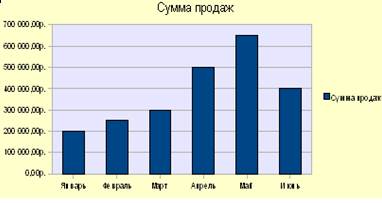
Рис. 18.
Сделайте двойной щелчок по диаграмме мышью а затем выполните команду Формат->Диапазоны данных. В диалоговом окне Диапазон данных щелкните на кнопке Добавить для добавления ряда данных. Убедитесь, что в поле Ряд данных появилась новая запись.
В поле свойств Диапазон данных выделите в списке свойство Название и введите значение в поле ввода значений: щелкните указателем мыши по ячейке с текстом Сумма продаж на одного продавца. Убедитесь, что в поле отразилась ссылка на данную ячейку рис. 19.

Рис. 19.
Введите диапазон данных в поле ЗначенияY (укажите на рабочем листе диапазон с продажами на одного продавца). Нажмите кнопку Готово.
Убедитесь, что ряд данных Продажи на одного продавца представлен на диаграмме не наглядно рис 20.
В Области построения диаграммы выделите ряд данных Продажи на одного продавца.
Откройте диалог свойства объекта в контекстном или главном меню, выберите вкладку Параметры.
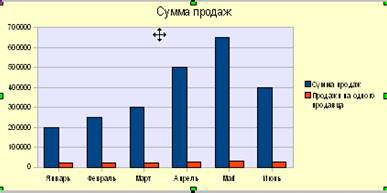
Рис. 20.
Активизируйте вкладку Параметры и установите опцию Дополнительные оси Y поставьте флажёк «Показать полоски рядом» рис. 21.

Рис. 21.
Модифицируйте диаграмму, чтобы придать ей наглядный вид рис. 22.
Сохраните диаграмму.
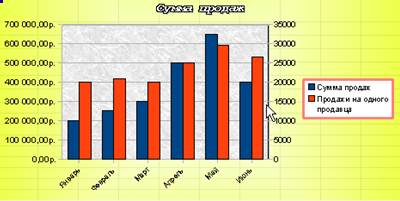
Рис 22
Задания для самостоятельной работы:
Cоздайте новый лист и назовите его Задание 2.
Постройте указанные виды диаграмм. Данные для построения диаграмм приведены в табл. 10-11.
Диаграмма 4

Таблица 10
| Год | Плата по процентам | Основная плата | Остаток долга |
| 100 000,00р. | |||
| 10 000,00р. | 16 379,75р. | 83 620,25р. | |
| 8 362,03р. | 18 017,72р. | 65 602,53р. | |
| 6 560,25р. | 19 819,50р. | 45 783,03р. | |
| 4 578,30р. | 21 801,44р. | 23 981,59р. | |
| 2 398,16р. | 23 981,59р. | 0,00р. |
Диаграмма 5
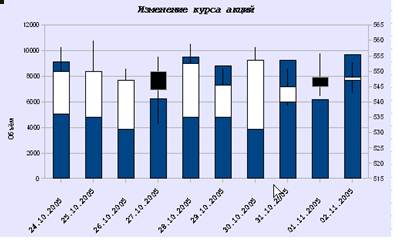
Таблица 11
| Изменение курса акций | |||||
| Дата | Объем | Открытие | Высокий | Низкий | Закрытие |
| 24.10.2005 | |||||
| 25.10.2005 | |||||
| 26.10.2005 | |||||
| 27.10.2005 | |||||
| 28.10.2005 | 552,5 | ||||
| 29.10.2005 | 545,5 | ||||
| 30.10.2005 | 553,5 | ||||
| 31.10.2005 | |||||
| 01.11.2005 | |||||
| 02.11.2005 |
Вопросы для самоконтроля
- Что такое диаграмма?
- Перечислите основные типы диаграмм.
- Из каких элементов состоят диаграммы?
- Опишите последовательность создания диаграмм с использованием Мастера диаграмм.
- Какое меню используется для модификации диаграмм? Какие команды оно содержит?
- С помощью какой панели инструментов можно изменить диаграмму? Перечислите ее основные инструменты.
- Какие инструменты можно дополнительно использовать для модификации диаграмм?
- Как изменить размеры и месторасположение диаграммы и ее элементов?
- Для отображения каких данных используется гистограмма?
- Что такое линейчатая диаграмма?
- Для отображения каких данных используются графики?
- В каких случаях целесообразно использовать круговые диаграммы?
- Что представляет собой комбинированная диаграмма?
- Опишите способы построения комбинированных диаграмм.
- Как построить круговую диаграмму с вторичной круговой диаграммой или гистограммой?
- Для чего целесообразно использовать диаграмму «Парящие бруски»?
- Как создать сравнительную линейчатую диаграмму?
|
|
|
|
|
Дата добавления: 2014-12-16; Просмотров: 888; Нарушение авторских прав?; Мы поможем в написании вашей работы!